Відновлення образу системи
1. Увійдіть до Web-інтерфейсу
За допомогою свого логіна та пароля увійдіть до Web-інтерфейсу. Інструкція по роботі з Web-інтерфейсом доступна за посиланням. Переконайтесь у наявності образів системи, для цього перейдіть у розділ "Бекапи" та переконайтесь що у розділі Образи є створені образи системи.
Розділ бекапи
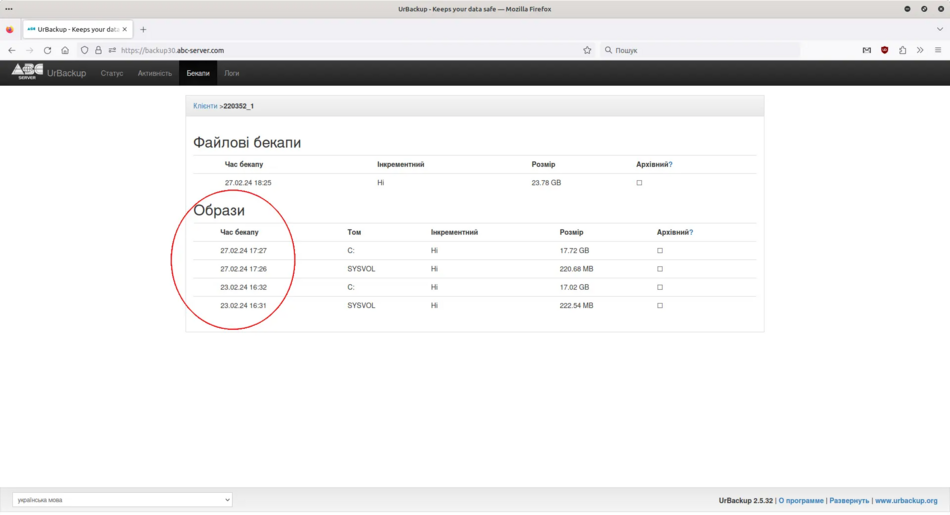
2. Підготовка до відновлення системи з образу створеного за допомогою Urbackup
У нашому прикладі ми будемо відновлювати Windows server 2012r2 який встановлений на віртуальну машину, якщо у вас фізичний сервер або ПК, то процедура буде така сама.
2.1. Завантаження диска для відновлення системи з образа
Спочатку треба завантажити iso образ диска для відновлення системи з образа створеного за допомогою Urbackup. Для завантаження диска відновлення перейдіть за цим посиланням:
2.2. Запис iso образа на диск або USB флешку.
Запишіть iso образа на диск або USB флешку, для запису iso образа З під Windows можете скористатися програмою Rufus
3. Відновлення системи з образу створеного за допомогою Urbackup
3.1. Налаштуйте пріоритету завантаження у Bios
Вставте диск у привід компакт-дисків вашого сервера або ПК на якому ви будете відновлювати образ, або під'єднайте USB флешку до вільно USB порту вашого сервера/ПК. Зайдіть у Bios або Uefi та налаштуйте пріоритет завантаження таким чином, щоб спершу грузилася флешка.
3.2. Завантаження сервера з флешки/диска
Після завантаження вашого сервера/ПК з флешки або диску ви повинні побачити меню Urbackup. У меню виберіть "Start UrBackup Restore" і натисніть Enter.
Меню Urbackup
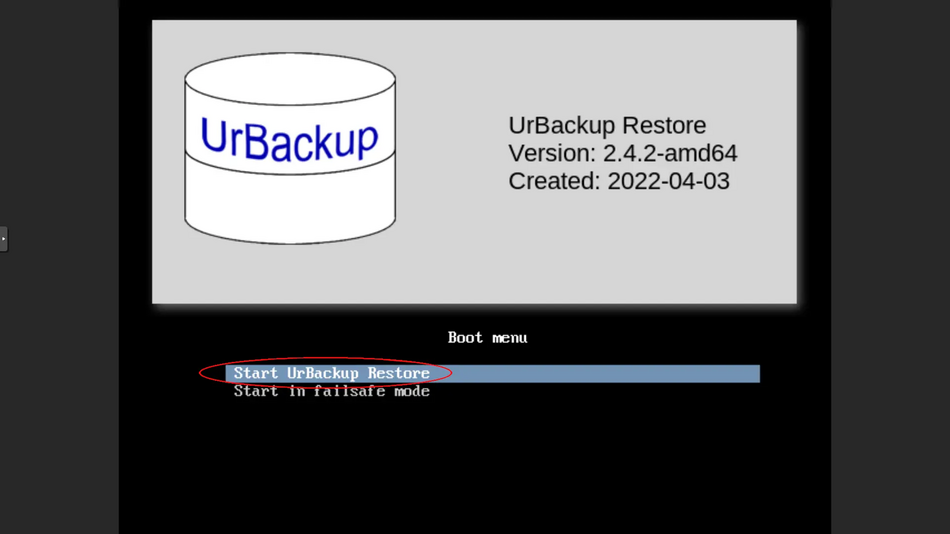
Дочекайтесь завантаження системи і у вікні яке зʼявиться виберіть "Graphical/modern interface (recomended)" та натисніть Enter.
Graphical/modern interface (recomended)
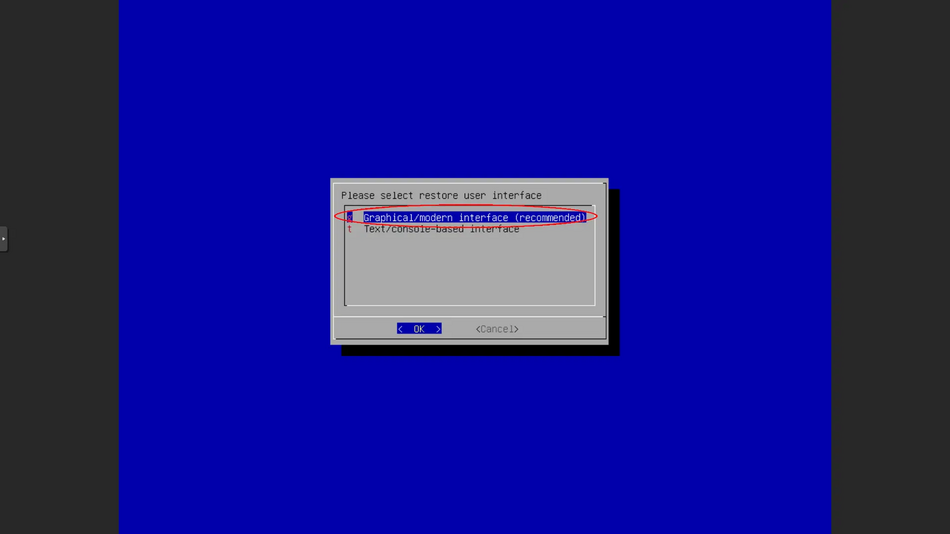
3.3. Налаштування мережі
Після повного завантаження системи з флешки/диска спочатку треба налаштувати мережу, тому що відновлення системи з образу буде відбуватися через мережу інтернет. Якщо у вас у мережі налаштовано отримання налаштувань через DHCP пропускайте цей пункт і переходьте до наступного. Якщо ж у вас статичні налаштування, то ви повинні налаштувати мережу вручну. Для цього у правому куті натисніть на іконку мережі правою кнопкою миші та виберіть "Edit Connections". У вікні яке відкриється виберіть "Wired connection 1" і натисніть на іконку шестірні, перейдіть до вкладки "IPv4 Settings", виберіть "Manual" у розділі "Method" та введіть налаштування мережі. Натисніть "Save" для збереження налаштувань.
Налаштування мережі
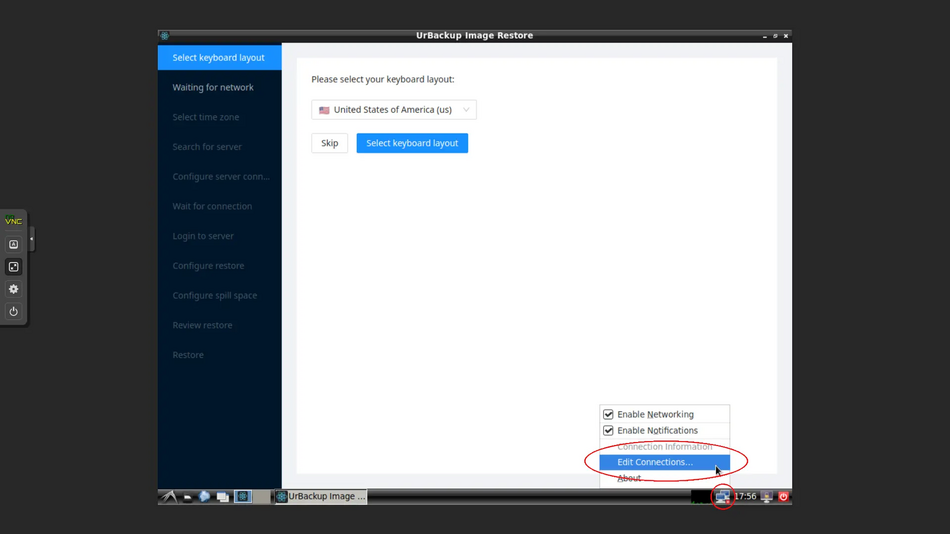
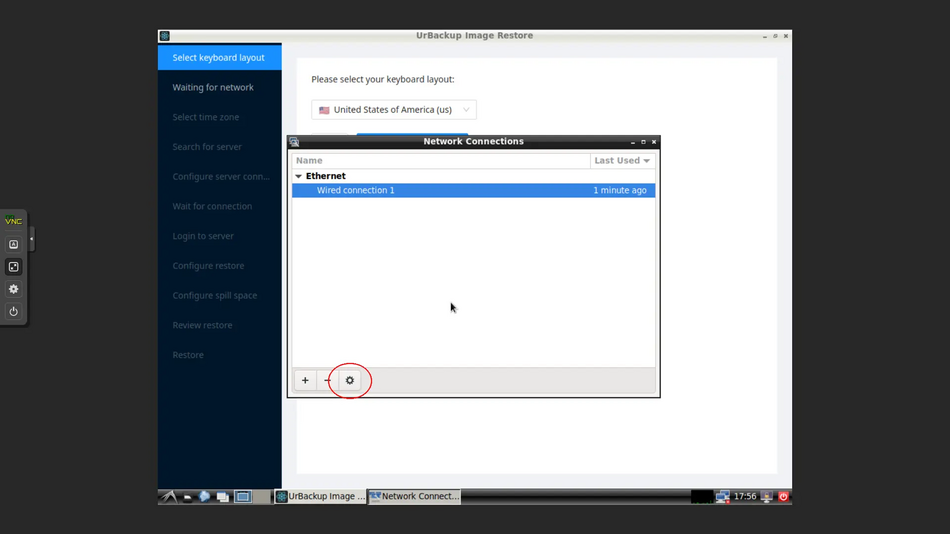
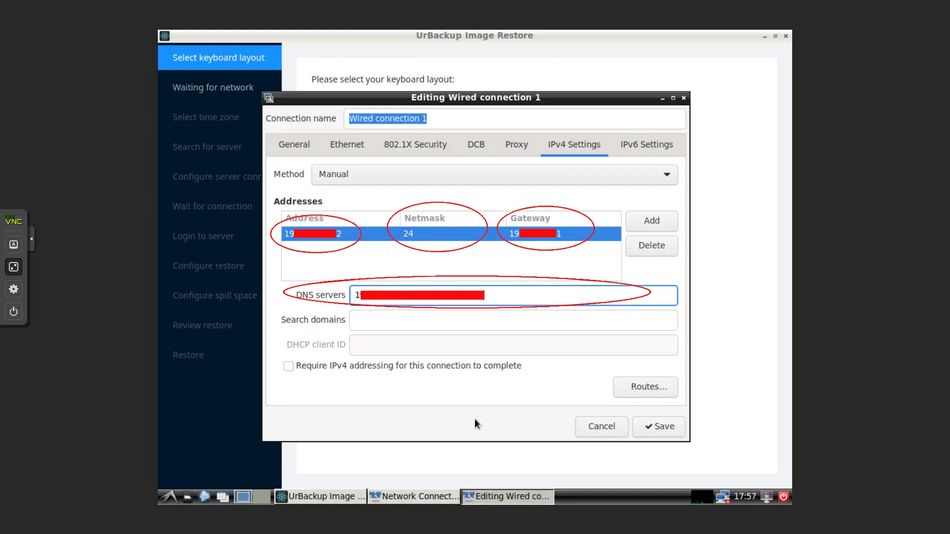
3.4. Підключення до сервера резервного копіювання Urbackup